別の図面から同名のブロックをコピーしても、コピー先の図形になってしまう
BricsCADにおいて、別の図面ファイルからブロックをコピーする場合に、コピー先の図面ファイルに同名のブロックがある場合は、コピー先のブロックの図形が優先されます。 コピー元の図形を反映させて貼り付けるには、コピー先の図面で下記のいずれか…
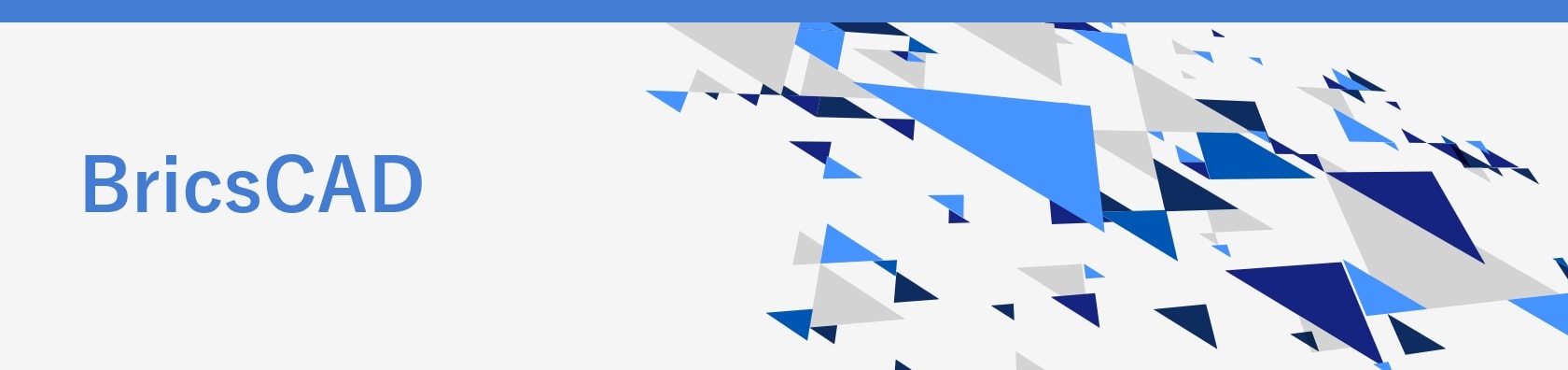
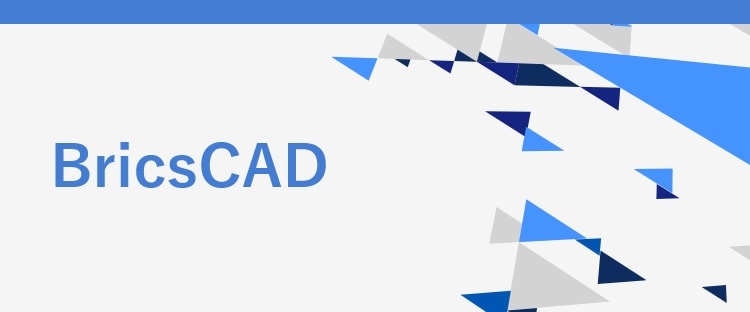
BricsCADにおいて、別の図面ファイルからブロックをコピーする場合に、コピー先の図面ファイルに同名のブロックがある場合は、コピー先のブロックの図形が優先されます。 コピー元の図形を反映させて貼り付けるには、コピー先の図面で下記のいずれか…
BricsCADの図面データをWordやExcelに貼りつける方法として、下記の方法があります。 ①コピー&ペースト(クリップボード)②WMF(ウインドウズメタファイル)に書き出して貼りつける ①コピー&ペースト(クリップボ…
BricsCADの図面データをWordやExcelに貼りつける方法として、下記の方法があります。 ①コピー&ペースト(クリップボード)②WMF(ウインドウズメタファイル)に書き出して貼りつける ②WMF(ウインドウズメタファイル)に…
(関連)BricsCAD V23 BricsCAD V23の新機能として、投げ縄選択が追加されました。マウスの左ボタンを押しながら、ドラッグすると、フリーハンドで図形を選択することができます。 操作方法 マウスの左ボタンを押しながら選択した…
直接スナップできる図形が無い場所でも、近辺の図形のスナップ点などから、目的のポイントを指示する方法です。 2Dの場合はX軸・Y軸の点を指定します。 座標スナップを使用して図形を移動する (例)円の四半円点を結んだ角を基点として、円を移動しま…
直接スナップできるオブジェクトが無い場所でも、近辺の図形のスナップ点から延長して、目的のポイントを指示する方法です。 [図形スナップトラッキング]を使用する際、表示されるパスの範囲を、部分的または画面全体に設定することが可能です。 操作方法…
コマンド操作中に基点を改めて指定できる機能です。 基点設定 (例)1度の複写コマンドで、長方形の指定の位置にそれぞれ円を配置する (操作方法)コマンド:COPY↓コピーするオブジェクト(円)を選択→決定↓コピーの基点を指定円の中心を指示↓円…
直接スナップできるオブジェクトが無い場所でも、近辺のオブジェクトのスナップ点から延長して、目的のポイントを指示する方法です。 コマンド操作中に点を指定する際、画面上の2点を指示することで、その中点を指定点とする機能です。 2点の中点 (例)…
直接スナップできるオブジェクトが無い場所でも、近辺のオブジェクトのスナップ点から延長して、目的のポイントを指示する方法です。 コマンド操作中に、他のオブジェクトのスナップからパスを表示して、パス上の点を指定します。 図形スナップトラッキング…
直接スナップできるオブジェクトが無い場所でも、近辺のオブジェクトのスナップ点から延長して、目的のポイントを指示する方法です。 コマンド操作中に点を指定する際、直前の点からの距離や方向を指示して、繰り返し仮の基点を作成し移動できる機能です。 …
直接スナップできるオブジェクトが無い場所でも、近辺のオブジェクトのスナップ点から延長して、目的のポイントを指示する方法です。 コマンド操作中に点を指定する際このコマンドを使用すると、次の点は一時的な仮の基点となります。続けて距離や方向を入力…
[図形スナップトラッキング]のパスを、極トラッキングで設定した角度で表示する方法です。 [図形スナップトラッキング]については こちら 操作方法 以下のいずれかの方法を選択して設定を表示・メニューバー[設定]→[設定]・ツールバー [設定]…
ロックされた画層に含まれるオブジェクトが、ロックされていないオブジェクトと区別ができるように暗く表示される設定になっています。明暗(濃淡)は変更することが可能です。 (例)テーブル・椅子が含まれる[家具]画層をロック 設定ダイアログから変更…
オブジェクト選択時に表示される、グリップボックスのサイズを変更する方法です。 設定ダイアログから設定する (操作方法)以下のいずれかの方法を選択して設定を表示・メニューバー[設定]→[設定]・ツールバー [設定]ボタン・コマンド:SETTI…
ピックボックスは、オブジェクト選択が可能な状態の時に表示されます。コマンド稼働時にはボックスのみが表示され、コマンド待機状態ではクロスヘアカーソルの中心に表示されます。ピックボックスのサイズを変更する方法です。 設定ダイアログから設定する …
ページを表示できません。
このサイトは、最新のブラウザでご覧ください。